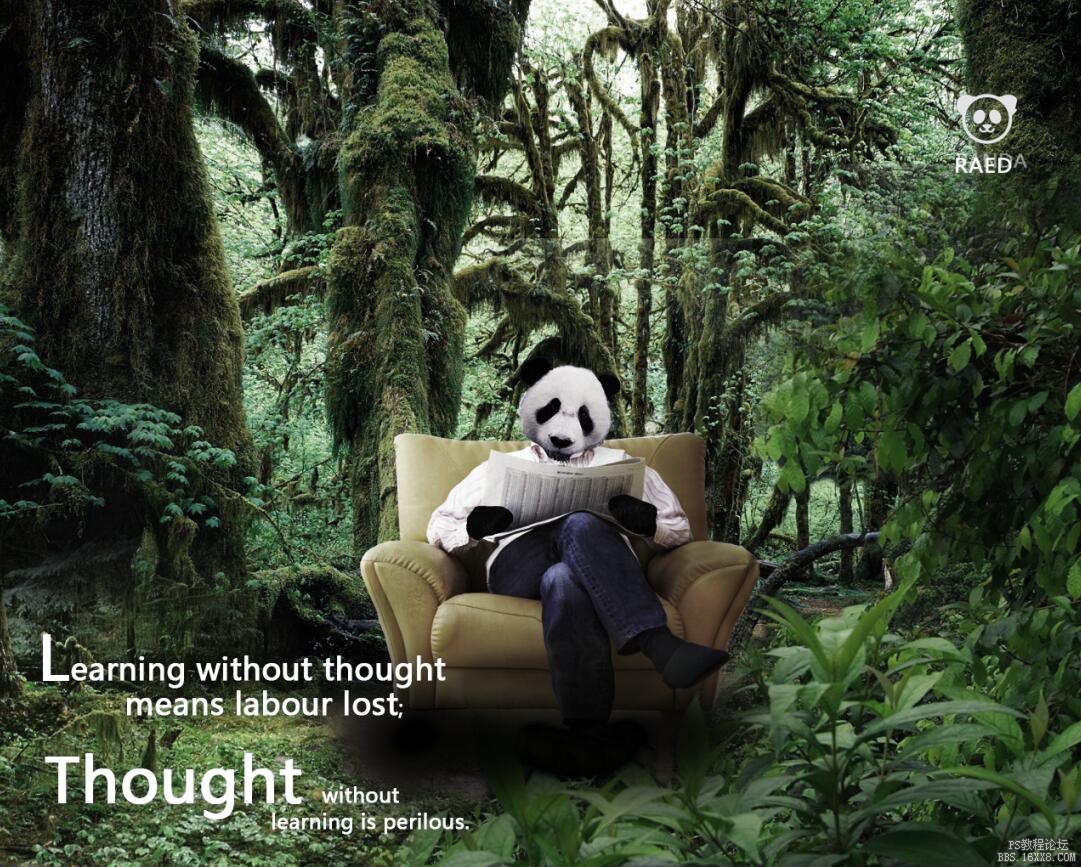场景合成,合成一张在读报纸的熊猫人场景
本篇场景合成教程主要特色是分享了较多的经验性的小心得,各步的操作也讲解了不少,但可能需要有一点点基础,推荐有基础的同学学习一下。
@P大点S :素材链接:http://pan.baidu.com/s/1geqzMWN 密码:7wza
最终成品:

素材图(这里用到的素材有点多,就把主要素材合在一个小图吧)
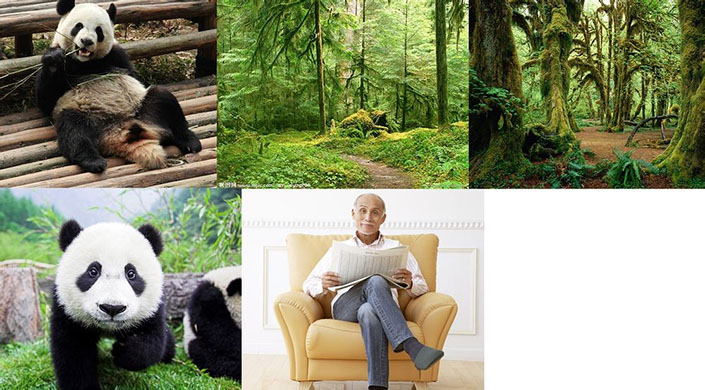
思路讲解
从终稿图里可以看出。这次的合成有三个部分。第一个是人和熊猫的合成;第二个是主体对象所在环境的合成;第三个是总体和谐处理。
前期工作:
为了能够尽可能的把心里构思的图像呈现,制作的更加迅速,素材的前期筛选就很重要了。这里的图片都来自百度,分辨率都是1000*1000以上。因为我的终稿幅面是1650*1050的。尽可能搜集可能用到的图片。然后放入Bridge中筛选出可以进行合成的组合。这一步很重要。
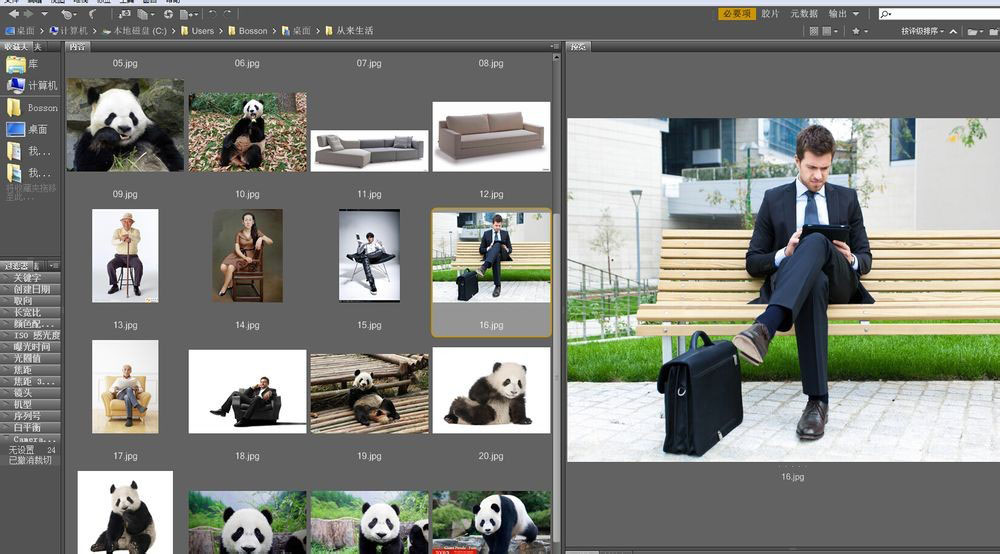
素材的整理部分整理完毕。就正式进入做图的阶段了。
我们从很多熊猫的图片中,找到一张熊猫正脸的图片。没错就他了。接下来就是抠出来。

这里,用钢笔把头大概截取出来,在通道中抠出。因为可爱的熊猫是黑白的哇,所以,我们得到的抠图的方案是:耳朵和面部分别扣图;并且只扣明暗关系明确的右耳朵,左耳由右耳得到。所以我们重点放在边缘的杂毛的处理,最大限度保留毛的质感。经过几次计算和色阶调整。得到下图:
《抠毛发教程:http://www.16xx8.com/photoshop/koutoufa/》


其实从大图看,边缘部分并不是扣的很好。重点来了。这里我要强调的是,抠图的精细程度是为了最终的合成服务的。最后熊猫头是要缩小来合成的,最终的效果很好,所以并不需要吹毛求疵的扣到多精细。效率第一。然后,复制右耳朵到左耳,这样有毛边的左耳朵就好了。
接着打开人物的图片,进行抠图。没什么说的,钢笔扣吧。速度很快的,去掉人头,只扣出领子以内的人物和沙发。

抠出后,我们观察到这个人物的整体身材是比较瘦长的。与熊猫的体形不是特别符合。所以,我们要开始对它进行调整。首先,我们用变形工具,做下基础调整。比如:我们把领子拉宽一些(注意,这里我们只用选区对人物上部处理)

这里就是我要重点提到的“选区控制”。要改哪里就选择哪里。
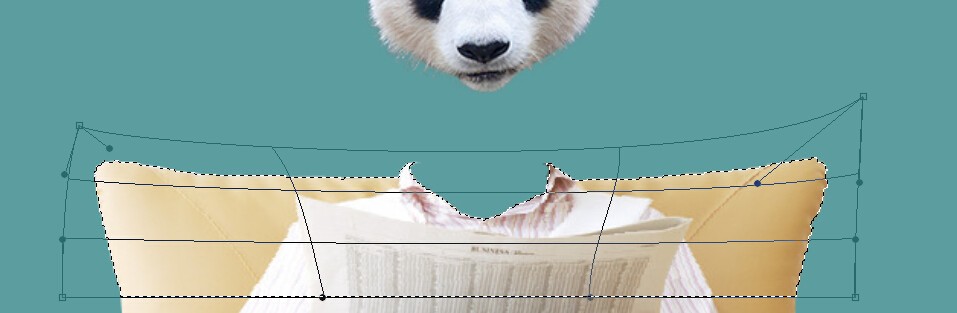
尝试最佳角度。然后,放入“滤镜”-“液化”中,利用膨胀和左推工具稍微加肥一下手臂和腿部。不过,由于图片质量不是很精细,效果不够强烈。所以,我们反过来,用套索工具,分别选择两条腿,分别复制出两个新图层。对其用变形工具拉大缩放,然后用蒙版擦出不适的地方。这样,就得到了两只大肥腿了。

学习 · 提示
相关教程
 抠图渣渣 怎么扣都不对
抠图渣渣 怎么扣都不对